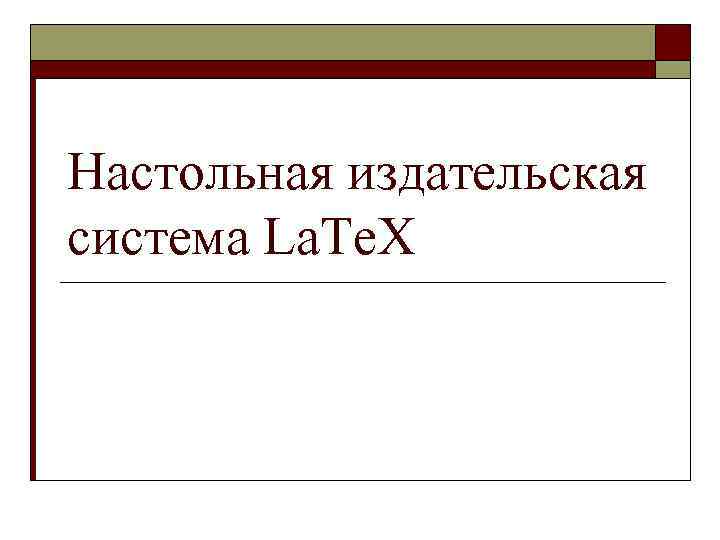 Настольная издательская система La. Te. X
Настольная издательская система La. Te. X
 Te. X Автор: Дональд Кнут (Knuth, Donald), 1978 г. Тe. Х общепризнанно считается наиболее качественной системой подготовки печатной документации. Как сказано в словаре компьютерных терминов, Te. X определяет стандарт, к которому пытаются приблизиться другие настольные издательские системы. Литература: Д. Е. Кнут. Все про Те. Х. Протвино: Изд-во АО RDTEX, 1993
Te. X Автор: Дональд Кнут (Knuth, Donald), 1978 г. Тe. Х общепризнанно считается наиболее качественной системой подготовки печатной документации. Как сказано в словаре компьютерных терминов, Te. X определяет стандарт, к которому пытаются приблизиться другие настольные издательские системы. Литература: Д. Е. Кнут. Все про Те. Х. Протвино: Изд-во АО RDTEX, 1993
 La. Te. X Автор: Лесли Лампорт (Lamport, Leslie) La. Te. X реализован как надстройка - формат - над компактной системой базовых команд, "запаянных" в исполняемую программу tex.
La. Te. X Автор: Лесли Лампорт (Lamport, Leslie) La. Te. X реализован как надстройка - формат - над компактной системой базовых команд, "запаянных" в исполняемую программу tex.
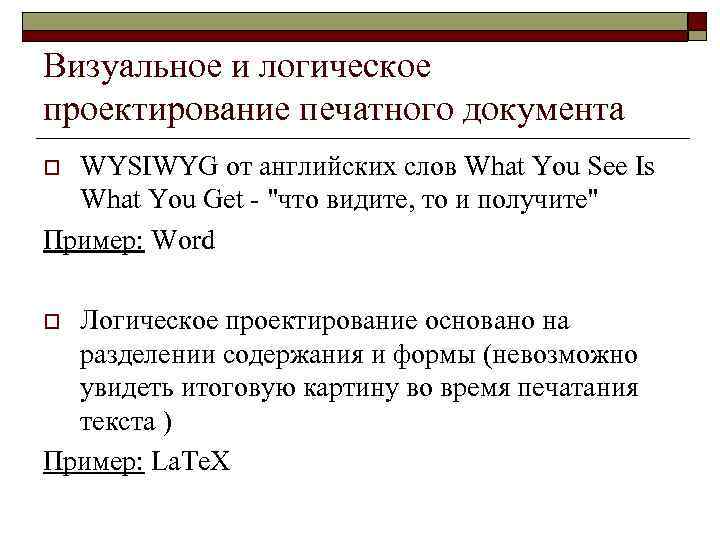 Визуальное и логическое проектирование печатного документа WYSIWYG от английских слов What You See Is What You Get - "что видите, то и получите" Пример: Word o Логическое проектирование основано на разделении содержания и формы (невозможно увидеть итоговую картину во время печатания текста ) Пример: La. Te. X o
Визуальное и логическое проектирование печатного документа WYSIWYG от английских слов What You See Is What You Get - "что видите, то и получите" Пример: Word o Логическое проектирование основано на разделении содержания и формы (невозможно увидеть итоговую картину во время печатания текста ) Пример: La. Te. X o
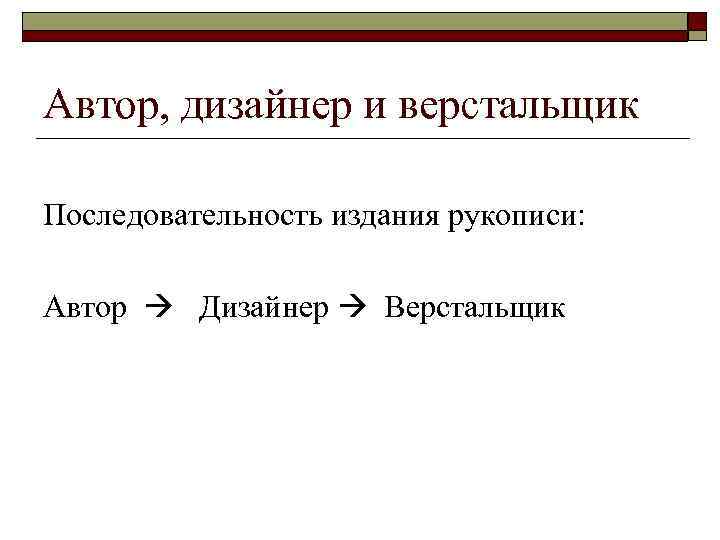 Автор, дизайнер и верстальщик Последовательность издания рукописи: Автор Дизайнер Верстальщик
Автор, дизайнер и верстальщик Последовательность издания рукописи: Автор Дизайнер Верстальщик
 Преимущества Lа. Tе. X перед обычными текстовыми процессорами: o o o o Готовые профессионально выполненные макеты, делающие документы действительно выглядящими "как изданные". Удобно поддержана верстка математических формул. Пользователю нужно выучить лишь несколько понятных команд, задающих логическую структуру документа. Ему практически никогда не нужно возиться собственно с макетом документа. Легко изготавливаются даже сложные структуры, типа примечаний, оглавлений, библиографий и прочее. Для решения многих типографских задач, не поддерживаемых напрямую базовым LATEX, есть свободно распространяемые дополнительные пакеты. LATEX поощряет авторов писать хорошо структурированные документы, именно так LATEX и работает - путем спецификации структуры. TEX, форматирующее сердце LATEX 2 e, мобилен и свободно доступен. Поэтому система работает практически на всех существующих платформах.
Преимущества Lа. Tе. X перед обычными текстовыми процессорами: o o o o Готовые профессионально выполненные макеты, делающие документы действительно выглядящими "как изданные". Удобно поддержана верстка математических формул. Пользователю нужно выучить лишь несколько понятных команд, задающих логическую структуру документа. Ему практически никогда не нужно возиться собственно с макетом документа. Легко изготавливаются даже сложные структуры, типа примечаний, оглавлений, библиографий и прочее. Для решения многих типографских задач, не поддерживаемых напрямую базовым LATEX, есть свободно распространяемые дополнительные пакеты. LATEX поощряет авторов писать хорошо структурированные документы, именно так LATEX и работает - путем спецификации структуры. TEX, форматирующее сердце LATEX 2 e, мобилен и свободно доступен. Поэтому система работает практически на всех существующих платформах.
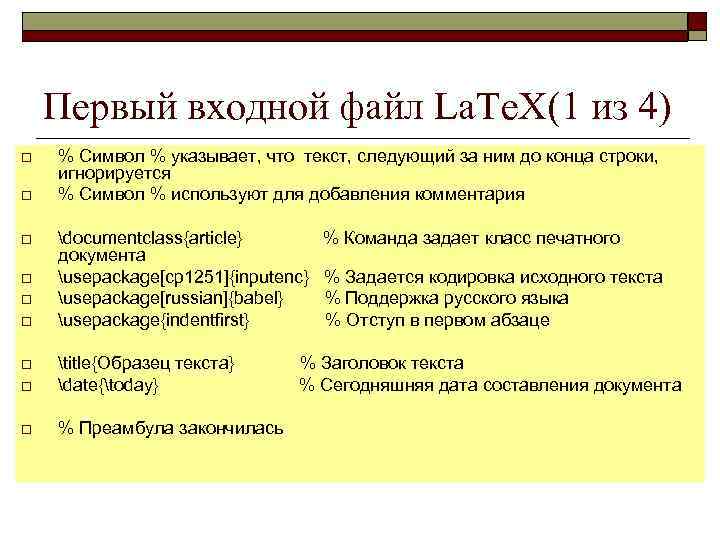 Первый входной файл La. Te. X(1 из 4) o o o % Символ % указывает, что текст, следующий за ним до конца строки, игнорируется % Символ % используют для добавления комментария documentclass{article} документа usepackage[cp 1251]{inputenc} usepackage[russian]{babel} usepackage{indentfirst} o title{Образец текста} date{today} o % Преамбула закончилась o % Команда задает класс печатного % Задается кодировка исходного текста % Поддержка русского языка % Отступ в первом абзаце % Заголовок текста % Сегодняшняя дата составления документа
Первый входной файл La. Te. X(1 из 4) o o o % Символ % указывает, что текст, следующий за ним до конца строки, игнорируется % Символ % используют для добавления комментария documentclass{article} документа usepackage[cp 1251]{inputenc} usepackage[russian]{babel} usepackage{indentfirst} o title{Образец текста} date{today} o % Преамбула закончилась o % Команда задает класс печатного % Задается кодировка исходного текста % Поддержка русского языка % Отступ в первом абзаце % Заголовок текста % Сегодняшняя дата составления документа
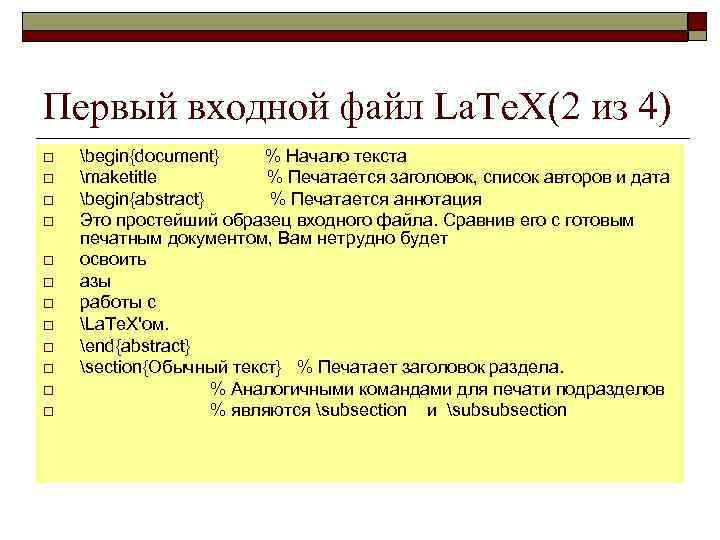 Первый входной файл La. Te. X(2 из 4) o o o begin{document} % Начало текста maketitle % Печатается заголовок, список авторов и дата begin{abstract} % Печатается аннотация Это простейший образец входного файла. Сравнив его с готовым печатным документом, Вам нетрудно будет освоить азы работы с La. Te. X'ом. end{abstract} section{Обычный текст} % Печатает заголовок раздела. % Аналогичными командами для печати подразделов % являются subsection и subsubsection
Первый входной файл La. Te. X(2 из 4) o o o begin{document} % Начало текста maketitle % Печатается заголовок, список авторов и дата begin{abstract} % Печатается аннотация Это простейший образец входного файла. Сравнив его с готовым печатным документом, Вам нетрудно будет освоить азы работы с La. Te. X'ом. end{abstract} section{Обычный текст} % Печатает заголовок раздела. % Аналогичными командами для печати подразделов % являются subsection и subsubsection
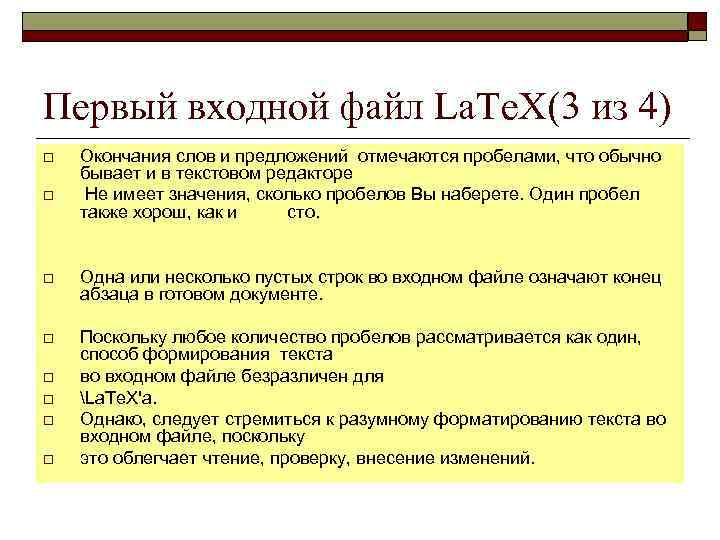 Первый входной файл La. Te. X(3 из 4) o o Окончания слов и предложений отмечаются пробелами, что обычно бывает и в текстовом редакторе Не имеет значения, сколько пробелов Вы наберете. Один пробел также хорош, как и сто. o Одна или несколько пустых строк во входном файле означают конец абзаца в готовом документе. o Поскольку любое количество пробелов рассматривается как один, способ формирования текста во входном файле безразличен для La. Te. X'а. Однако, следует стремиться к разумному форматированию текста во входном файле, поскольку это облегчает чтение, проверку, внесение изменений. o o
Первый входной файл La. Te. X(3 из 4) o o Окончания слов и предложений отмечаются пробелами, что обычно бывает и в текстовом редакторе Не имеет значения, сколько пробелов Вы наберете. Один пробел также хорош, как и сто. o Одна или несколько пустых строк во входном файле означают конец абзаца в готовом документе. o Поскольку любое количество пробелов рассматривается как один, способ формирования текста во входном файле безразличен для La. Te. X'а. Однако, следует стремиться к разумному форматированию текста во входном файле, поскольку это облегчает чтение, проверку, внесение изменений. o o
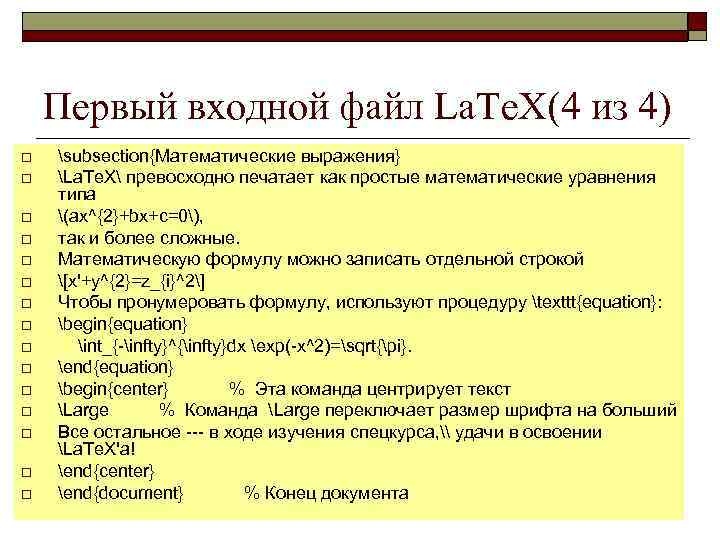 Первый входной файл La. Te. X(4 из 4) o o o o subsection{Математические выражения} La. Te. X превосходно печатает как простые математические уравнения типа (ax^{2}+bx+c=0), так и более сложные. Математическую формулу можно записать отдельной строкой [x'+y^{2}=z_{i}^2] Чтобы пронумеровать формулу, используют процедуру texttt{equation}: begin{equation} int_{-infty}^{infty}dx exp(-x^2)=sqrt{pi}. end{equation} begin{center} % Эта команда центрирует текст Large % Команда Large переключает размер шрифта на больший Все остальное --- в ходе изучения спецкурса, \ удачи в освоении La. Te. X'а! end{center} end{document} % Конец документа
Первый входной файл La. Te. X(4 из 4) o o o o subsection{Математические выражения} La. Te. X превосходно печатает как простые математические уравнения типа (ax^{2}+bx+c=0), так и более сложные. Математическую формулу можно записать отдельной строкой [x'+y^{2}=z_{i}^2] Чтобы пронумеровать формулу, используют процедуру texttt{equation}: begin{equation} int_{-infty}^{infty}dx exp(-x^2)=sqrt{pi}. end{equation} begin{center} % Эта команда центрирует текст Large % Команда Large переключает размер шрифта на больший Все остальное --- в ходе изучения спецкурса, \ удачи в освоении La. Te. X'а! end{center} end{document} % Конец документа
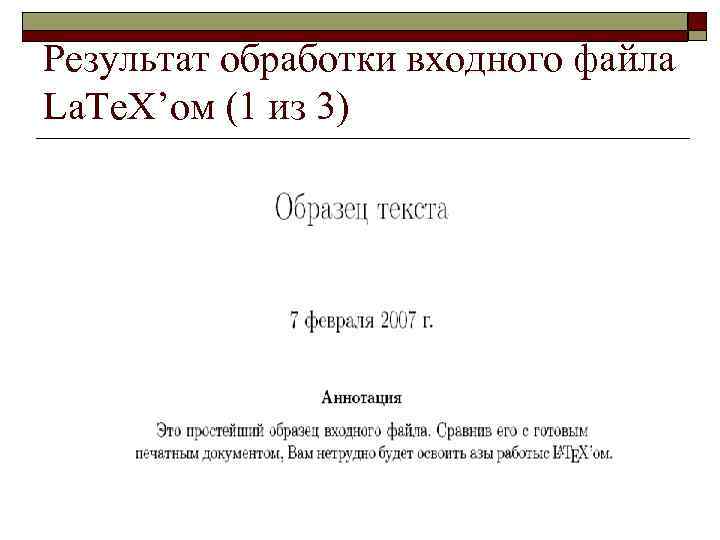 Результат обработки входного файла La. Te. X’ом (1 из 3)
Результат обработки входного файла La. Te. X’ом (1 из 3)
 Результат обработки входного файла La. Te. X’ом (2 из 3)
Результат обработки входного файла La. Te. X’ом (2 из 3)
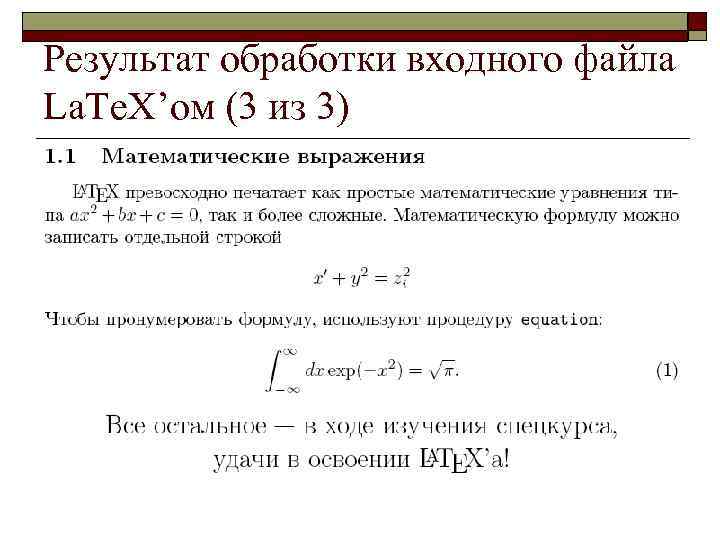 Результат обработки входного файла La. Te. X’ом (3 из 3)
Результат обработки входного файла La. Te. X’ом (3 из 3)
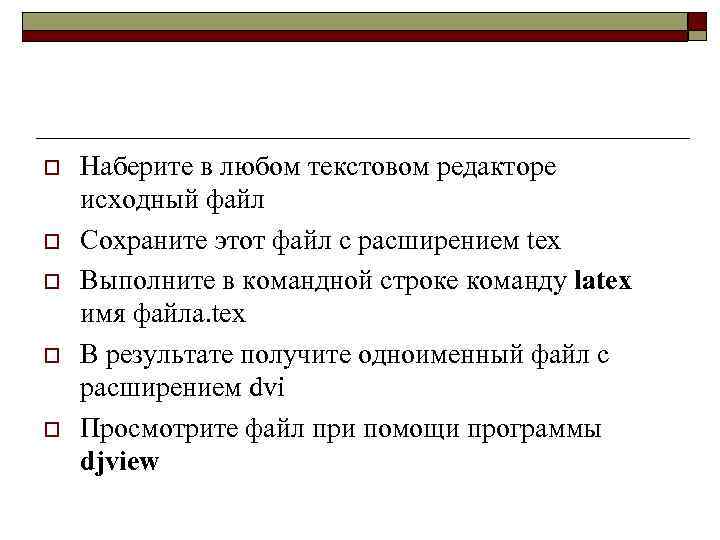 o o o Наберите в любом текстовом редакторе исходный файл Сохраните этот файл с расширением tex Выполните в командной строке команду latex имя файла. tex В результате получите одноименный файл с расширением dvi Просмотрите файл при помощи программы djview
o o o Наберите в любом текстовом редакторе исходный файл Сохраните этот файл с расширением tex Выполните в командной строке команду latex имя файла. tex В результате получите одноименный файл с расширением dvi Просмотрите файл при помощи программы djview
 Буквы и символы Строчные буквы o Прописные буквы o Цифры o 16 знаков препинания: . , : ; ? ” ‘’( )[ ] - / * @ o 5 символов для таблиц и математических формул: + = | < > o 10 зарезервированных символов для служебного пользования: # $ % & { } ^ ~ _ o
Буквы и символы Строчные буквы o Прописные буквы o Цифры o 16 знаков препинания: . , : ; ? ” ‘’( )[ ] - / * @ o 5 символов для таблиц и математических формул: + = | < > o 10 зарезервированных символов для служебного пользования: # $ % & { } ^ ~ _ o
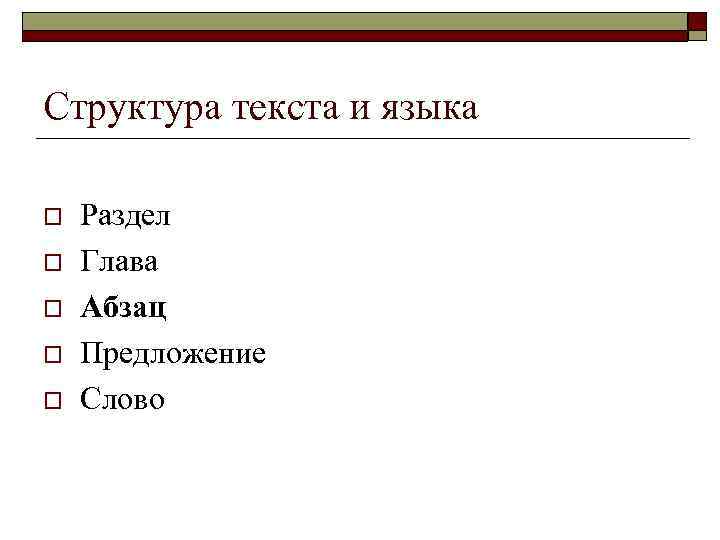 Структура текста и языка o o o Раздел Глава Абзац Предложение Слово
Структура текста и языка o o o Раздел Глава Абзац Предложение Слово
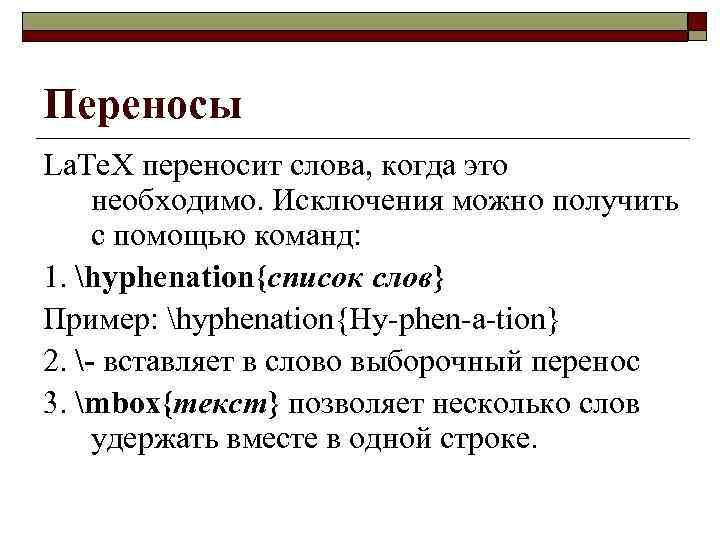 Переносы Lа. Tе. X переносит слова, когда это необходимо. Исключения можно получить с помощью команд: 1. hyphenation{список слов} Пример: hyphenation{Hy-phen-a-tion} 2. - вставляет в слово выборочный перенос 3. mbox{текст} позволяет несколько слов удержать вместе в одной строке.
Переносы Lа. Tе. X переносит слова, когда это необходимо. Исключения можно получить с помощью команд: 1. hyphenation{список слов} Пример: hyphenation{Hy-phen-a-tion} 2. - вставляет в слово выборочный перенос 3. mbox{текст} позволяет несколько слов удержать вместе в одной строке.
 Пробелы между словами o o Знак "" перед пробелом дает в результате пробел, который не будет увеличен. Знак "~" дает пробел, который не может увеличиться и который, кроме того, запрещает разрыв строки. Команда @ перед точкой указывает, что эта точка заканчивает предложение, несмотря на то, что стоит за буквой верхнего регистра. Командой frenchspacing дополнительный пробел после точек можно запретить.
Пробелы между словами o o Знак "" перед пробелом дает в результате пробел, который не будет увеличен. Знак "~" дает пробел, который не может увеличиться и который, кроме того, запрещает разрыв строки. Команда @ перед точкой указывает, что эта точка заканчивает предложение, несмотря на то, что стоит за буквой верхнего регистра. Командой frenchspacing дополнительный пробел после точек можно запретить.
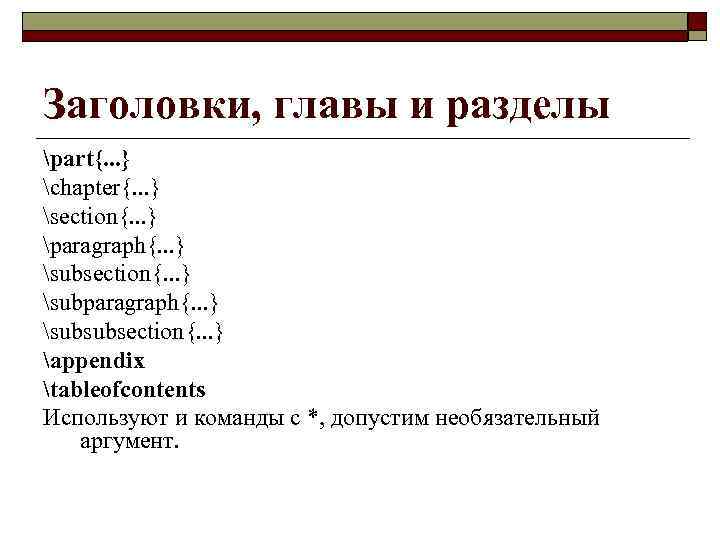 Заголовки, главы и разделы part{. . . } chapter{. . . } section{. . . } paragraph{. . . } subsection{. . . } subparagraph{. . . } subsubsection{. . . } appendix tableofcontents Используют и команды с *, допустим необязательный аргумент.
Заголовки, главы и разделы part{. . . } chapter{. . . } section{. . . } paragraph{. . . } subsection{. . . } subparagraph{. . . } subsubsection{. . . } appendix tableofcontents Используют и команды с *, допустим необязательный аргумент.
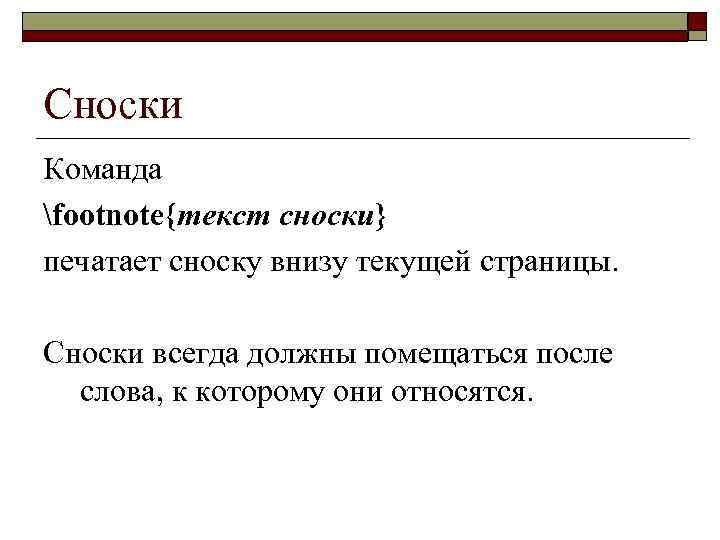 Сноски Команда footnote{текст сноски} печатает сноску внизу текущей страницы. Сноски всегда должны помещаться после слова, к которому они относятся.
Сноски Команда footnote{текст сноски} печатает сноску внизу текущей страницы. Сноски всегда должны помещаться после слова, к которому они относятся.
 Выделенные слова В рукописи, напечатанной на машинке, важные слова выделяются подчеркиванием. В печатных изданиях эти слова выделяются курсивом. Команда для переключения на шрифт выделения: emph{текст }
Выделенные слова В рукописи, напечатанной на машинке, важные слова выделяются подчеркиванием. В печатных изданиях эти слова выделяются курсивом. Команда для переключения на шрифт выделения: emph{текст }
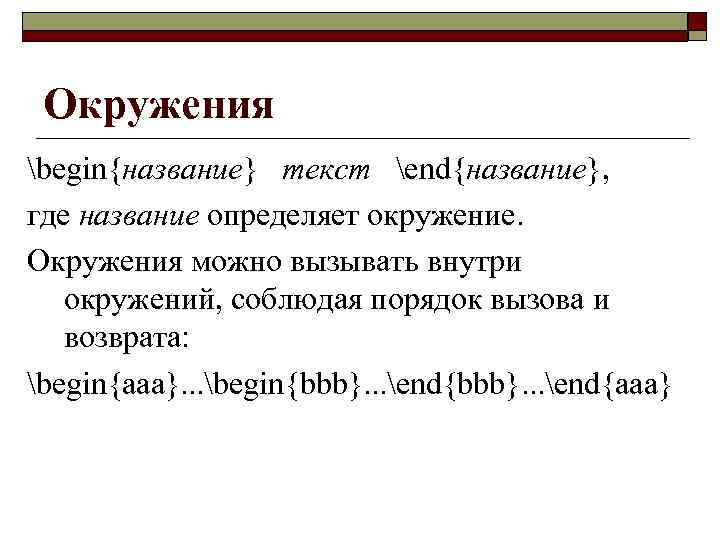 Окружения begin{название} текст end{название}, где название определяет окружение. Окружения можно вызывать внутри окружений, соблюдая порядок вызова и возврата: begin{aaa}. . . begin{bbb}. . . end{aaa}
Окружения begin{название} текст end{название}, где название определяет окружение. Окружения можно вызывать внутри окружений, соблюдая порядок вызова и возврата: begin{aaa}. . . begin{bbb}. . . end{aaa}
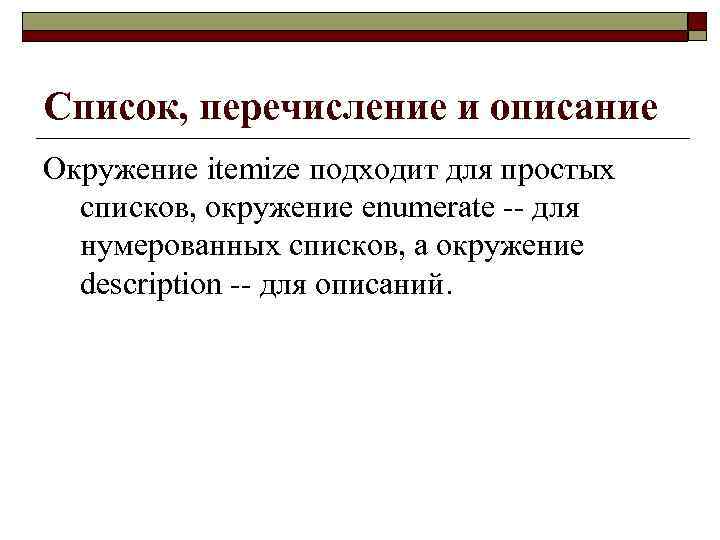 Список, перечисление и описание Окружение itemize подходит для простых списков, окружение enumerate -- для нумерованных списков, а окружение description -- для описаний.
Список, перечисление и описание Окружение itemize подходит для простых списков, окружение enumerate -- для нумерованных списков, а окружение description -- для описаний.
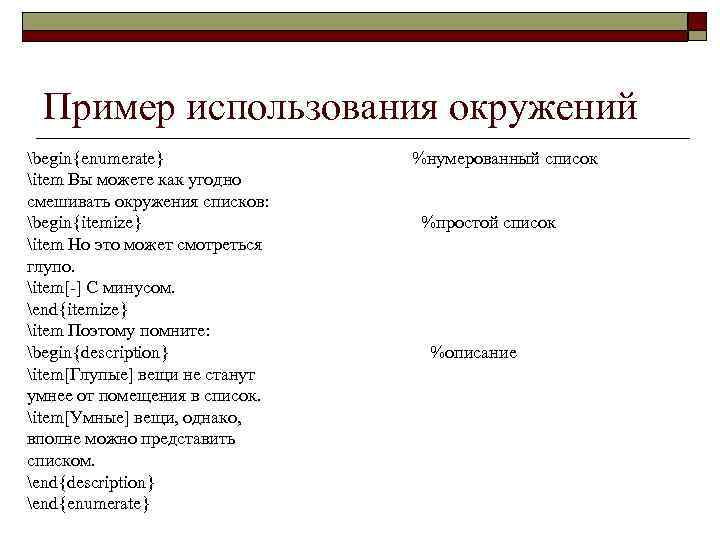 Пример использования окружений begin{enumerate} %нумерованный список item Вы можете как угодно смешивать окружения списков: begin{itemize} %простой список item Но это может смотреться глупо. item[-] С минусом. end{itemize} item Поэтому помните: begin{description} %описание item[Глупые] вещи не станут умнее от помещения в список. item[Умные] вещи, однако, вполне можно представить списком. end{description} end{enumerate}
Пример использования окружений begin{enumerate} %нумерованный список item Вы можете как угодно смешивать окружения списков: begin{itemize} %простой список item Но это может смотреться глупо. item[-] С минусом. end{itemize} item Поэтому помните: begin{description} %описание item[Глупые] вещи не станут умнее от помещения в список. item[Умные] вещи, однако, вполне можно представить списком. end{description} end{enumerate}
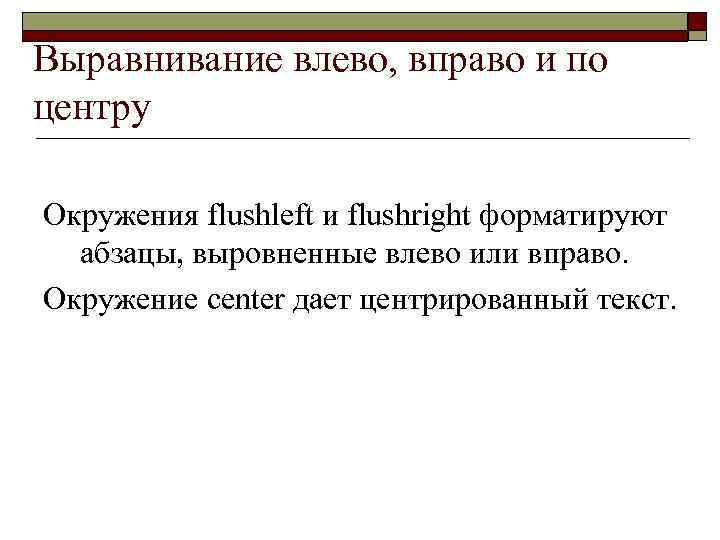 Выравнивание влево, вправо и по центру Окружения flushleft и flushright форматируют абзацы, выровненные влево или вправо. Окружение center дает центрированный текст.
Выравнивание влево, вправо и по центру Окружения flushleft и flushright форматируют абзацы, выровненные влево или вправо. Окружение center дает центрированный текст.
 Цитаты и стихи Окружение quote полезно для цитат, важных фраз и примеров. Окружение quotation полезно для более длинных цитат, охватывающих несколько абзацев, потому что оно начинает абзацы с красной строки. Окружение verse используют для стихов, где важны разрывы строк. Строки разделяются при помощи \ в конце строки и пустой строки после каждой строфы.
Цитаты и стихи Окружение quote полезно для цитат, важных фраз и примеров. Окружение quotation полезно для более длинных цитат, охватывающих несколько абзацев, потому что оно начинает абзацы с красной строки. Окружение verse используют для стихов, где важны разрывы строк. Строки разделяются при помощи \ в конце строки и пустой строки после каждой строфы.
 Буквальное воспроизведение Текст, заключенные между begin{verbatim} и end{verbatim} будет напрямую напечатан, как набранный на пишущей машинке, со всеми пробелами и возвратами каретки, без выполнения каких бы то ни было команд LATEX. o Внутри абзаца аналогичную функцию выполняет команда verb+текст + Здесь "+" -- это только пример символа-ограничителя. Вы может использовать любой символ, кроме букв, "*" или пробела. o
Буквальное воспроизведение Текст, заключенные между begin{verbatim} и end{verbatim} будет напрямую напечатан, как набранный на пишущей машинке, со всеми пробелами и возвратами каретки, без выполнения каких бы то ни было команд LATEX. o Внутри абзаца аналогичную функцию выполняет команда verb+текст + Здесь "+" -- это только пример символа-ограничителя. Вы может использовать любой символ, кроме букв, "*" или пробела. o
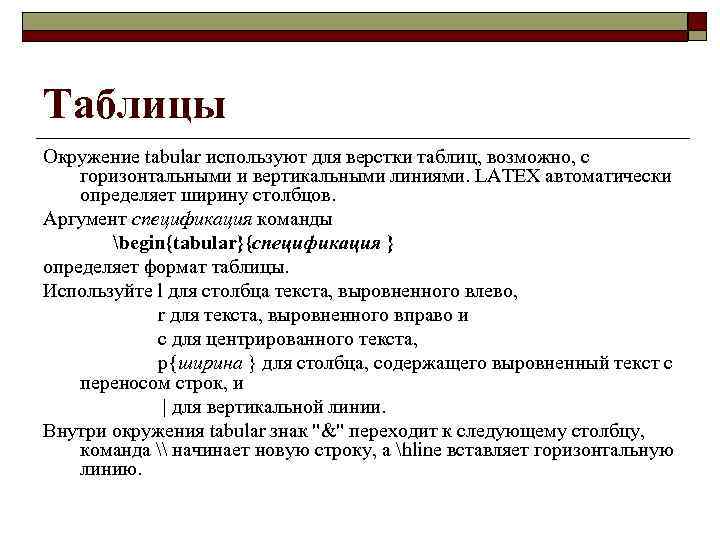 Таблицы Окружение tabular используют для верстки таблиц, возможно, с горизонтальными и вертикальными линиями. LATEX автоматически определяет ширину столбцов. Аргумент спецификация команды begin{tabular}{спецификация } определяет формат таблицы. Используйте l для столбца текста, выровненного влево, r для текста, выровненного вправо и c для центрированного текста, p{ширина } для столбца, содержащего выровненный текст с переносом строк, и | для вертикальной линии. Внутри окружения tabular знак "&" переходит к следующему столбцу, команда \ начинает новую строку, а hline вставляет горизонтальную линию.
Таблицы Окружение tabular используют для верстки таблиц, возможно, с горизонтальными и вертикальными линиями. LATEX автоматически определяет ширину столбцов. Аргумент спецификация команды begin{tabular}{спецификация } определяет формат таблицы. Используйте l для столбца текста, выровненного влево, r для текста, выровненного вправо и c для центрированного текста, p{ширина } для столбца, содержащего выровненный текст с переносом строк, и | для вертикальной линии. Внутри окружения tabular знак "&" переходит к следующему столбцу, команда \ начинает новую строку, а hline вставляет горизонтальную линию.
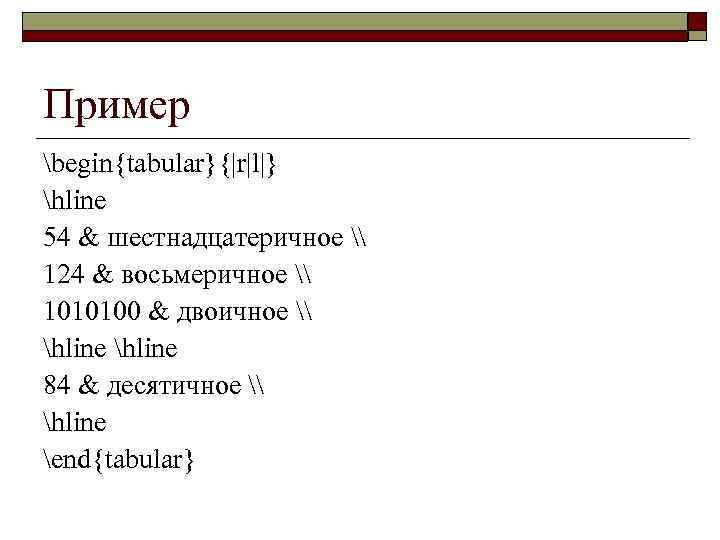 Пример begin{tabular}{|r|l|} hline 54 & шестнадцатеричное \ 124 & восьмеричное \ 1010100 & двоичное \ hline 84 & десятичное \ hline end{tabular}
Пример begin{tabular}{|r|l|} hline 54 & шестнадцатеричное \ 124 & восьмеричное \ 1010100 & двоичное \ hline 84 & десятичное \ hline end{tabular}
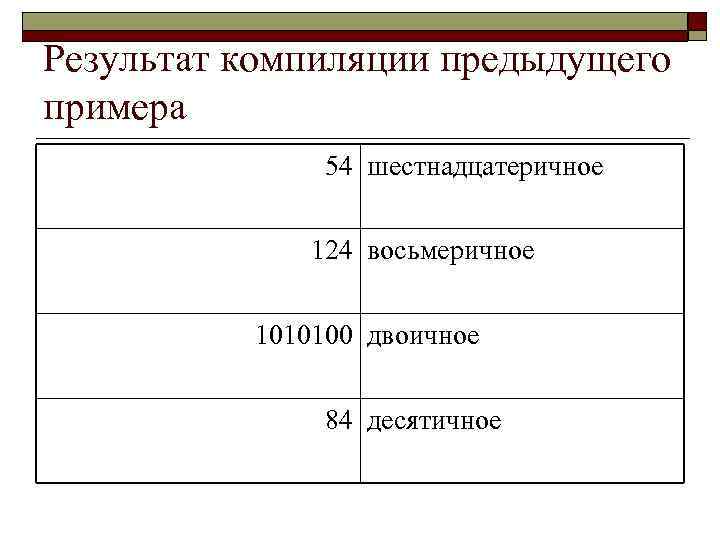 Результат компиляции предыдущего примера 54 шестнадцатеричное 124 восьмеричное 1010100 двоичное 84 десятичное
Результат компиляции предыдущего примера 54 шестнадцатеричное 124 восьмеричное 1010100 двоичное 84 десятичное
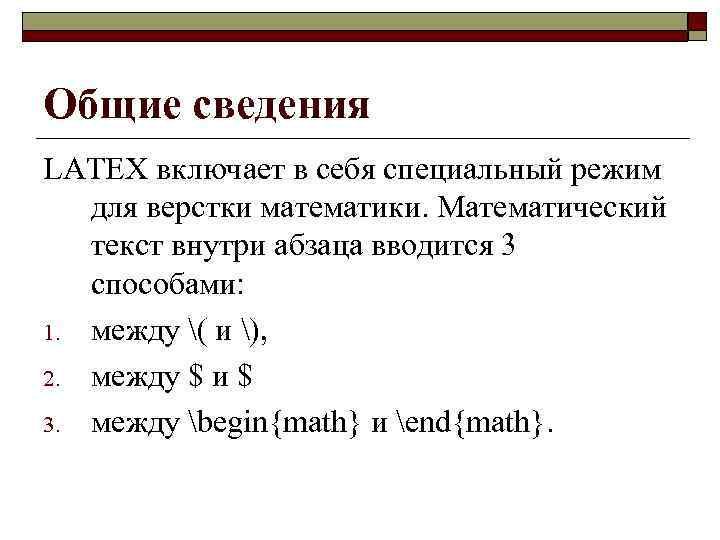 Общие сведения LATEX включает в себя специальный режим для верстки математики. Математический текст внутри абзаца вводится 3 способами: 1. между ( и ), 2. между $ и $ 3. между begin{math} и end{math}.
Общие сведения LATEX включает в себя специальный режим для верстки математики. Математический текст внутри абзаца вводится 3 способами: 1. между ( и ), 2. между $ и $ 3. между begin{math} и end{math}.
 Большие математические уравнения или формулы предпочтительнее "выключать", то есть верстать их на отдельных строчках. Для этого заключайте их между [ и ] или между begin{displaymath} и end{displaymath}. Это дает вам не нумерованные формулы. Если вы хотите, чтобы LATEX их нумеровал, пользуйтесь окружением equation.
Большие математические уравнения или формулы предпочтительнее "выключать", то есть верстать их на отдельных строчках. Для этого заключайте их между [ и ] или между begin{displaymath} и end{displaymath}. Это дает вам не нумерованные формулы. Если вы хотите, чтобы LATEX их нумеровал, пользуйтесь окружением equation.
 Группировка в математическом режиме Большинство команд математического режима действует только на следующий символ. Так что, если вы хотите, чтобы команда влияла на несколько символов, вам нужно сгруппировать их вместе при помощи фигурных скобок: {. . . }. Пример: begin{equation} t=a^{x+y} end{equation}
Группировка в математическом режиме Большинство команд математического режима действует только на следующий символ. Так что, если вы хотите, чтобы команда влияла на несколько символов, вам нужно сгруппировать их вместе при помощи фигурных скобок: {. . . }. Пример: begin{equation} t=a^{x+y} end{equation}
 Составляющие математической формулы Строчные греческие буквы вводятся как alpha, beta, gamma, . . . , прописные буквы вводятся как Gamma, Delta, . . . Пример: $lambda, xi, pi, mu, % Phi, Omega$
Составляющие математической формулы Строчные греческие буквы вводятся как alpha, beta, gamma, . . . , прописные буквы вводятся как Gamma, Delta, . . . Пример: $lambda, xi, pi, mu, % Phi, Omega$
 Составляющие математической формулы Верхние и нижние индексы вводятся при помощи символов "^ " и "_ ". Пример: $a_{12}$ qquad $x^{-alpha 2}$
Составляющие математической формулы Верхние и нижние индексы вводятся при помощи символов "^ " и "_ ". Пример: $a_{12}$ qquad $x^{-alpha 2}$
 Составляющие математической формулы Квадратный корень вводится как sqrt, корень n -ной степени печатается при помощи sqrt[n ]. Размер знака корня выбирается LATEX автоматически. Если нужен один только знак, используйте surd. Примеры: $sqrt{x}$ $surd[x^2 + y^2]$
Составляющие математической формулы Квадратный корень вводится как sqrt, корень n -ной степени печатается при помощи sqrt[n ]. Размер знака корня выбирается LATEX автоматически. Если нужен один только знак, используйте surd. Примеры: $sqrt{x}$ $surd[x^2 + y^2]$
 Составляющие математической формулы Векторы часто указываются добавлением маленьких стрелок стрелки над переменной. Это делается командой vec. Для обозначения вектора от A до B полезны две команды overrightarrow и overleftarrow. Пример: begin{displaymath} vec aquad overrightarrow{AB} end{displaymath}
Составляющие математической формулы Векторы часто указываются добавлением маленьких стрелок стрелки над переменной. Это делается командой vec. Для обозначения вектора от A до B полезны две команды overrightarrow и overleftarrow. Пример: begin{displaymath} vec aquad overrightarrow{AB} end{displaymath}
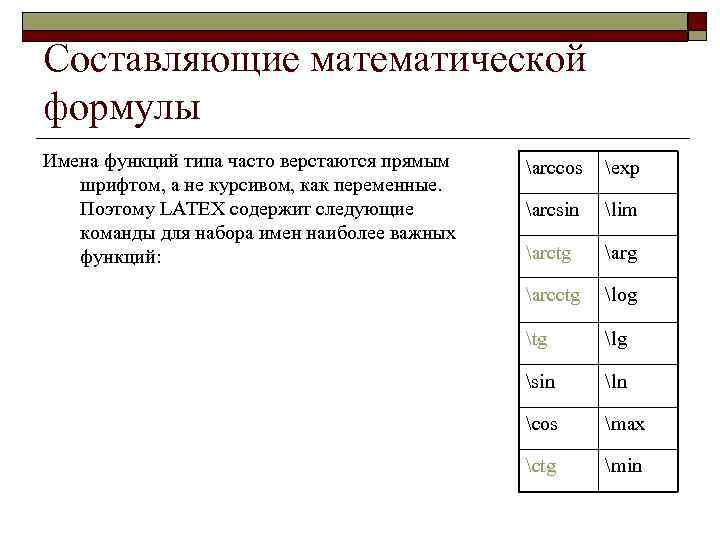 Составляющие математической формулы Имена функций типа часто верстаются прямым шрифтом, а не курсивом, как переменные. Поэтому LATEX содержит следующие команды для набора имен наиболее важных функций: arccos exp arcsin lim arсtg arcctg log tg lg sin ln cos max ctg min
Составляющие математической формулы Имена функций типа часто верстаются прямым шрифтом, а не курсивом, как переменные. Поэтому LATEX содержит следующие команды для набора имен наиболее важных функций: arccos exp arcsin lim arсtg arcctg log tg lg sin ln cos max ctg min
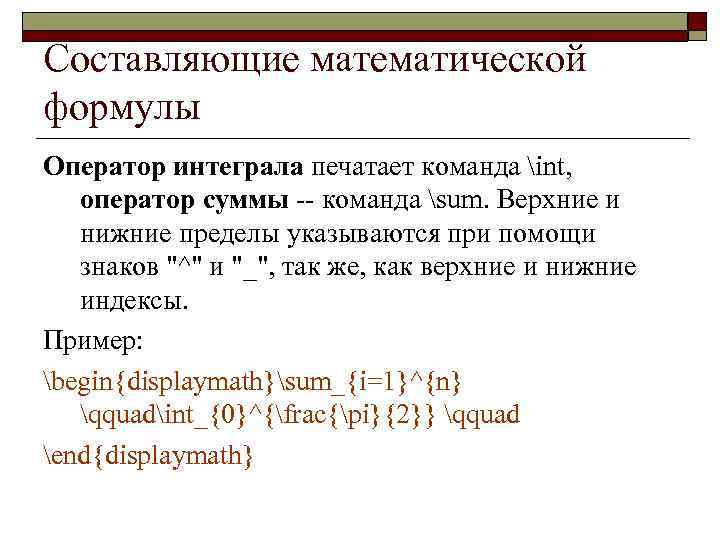 Составляющие математической формулы Оператор интеграла печатает команда int, оператор суммы -- команда sum. Верхние и нижние пределы указываются при помощи знаков "^" и "_", так же, как верхние и нижние индексы. Пример: begin{displaymath}sum_{i=1}^{n} qquadint_{0}^{frac{pi}{2}} qquad end{displaymath}
Составляющие математической формулы Оператор интеграла печатает команда int, оператор суммы -- команда sum. Верхние и нижние пределы указываются при помощи знаков "^" и "_", так же, как верхние и нижние индексы. Пример: begin{displaymath}sum_{i=1}^{n} qquadint_{0}^{frac{pi}{2}} qquad end{displaymath}


